1.轨迹路网和谷歌卫星图
什么是轨迹路网?下图是户外助手官方的一个说明。简而言之就是轨迹大数据。
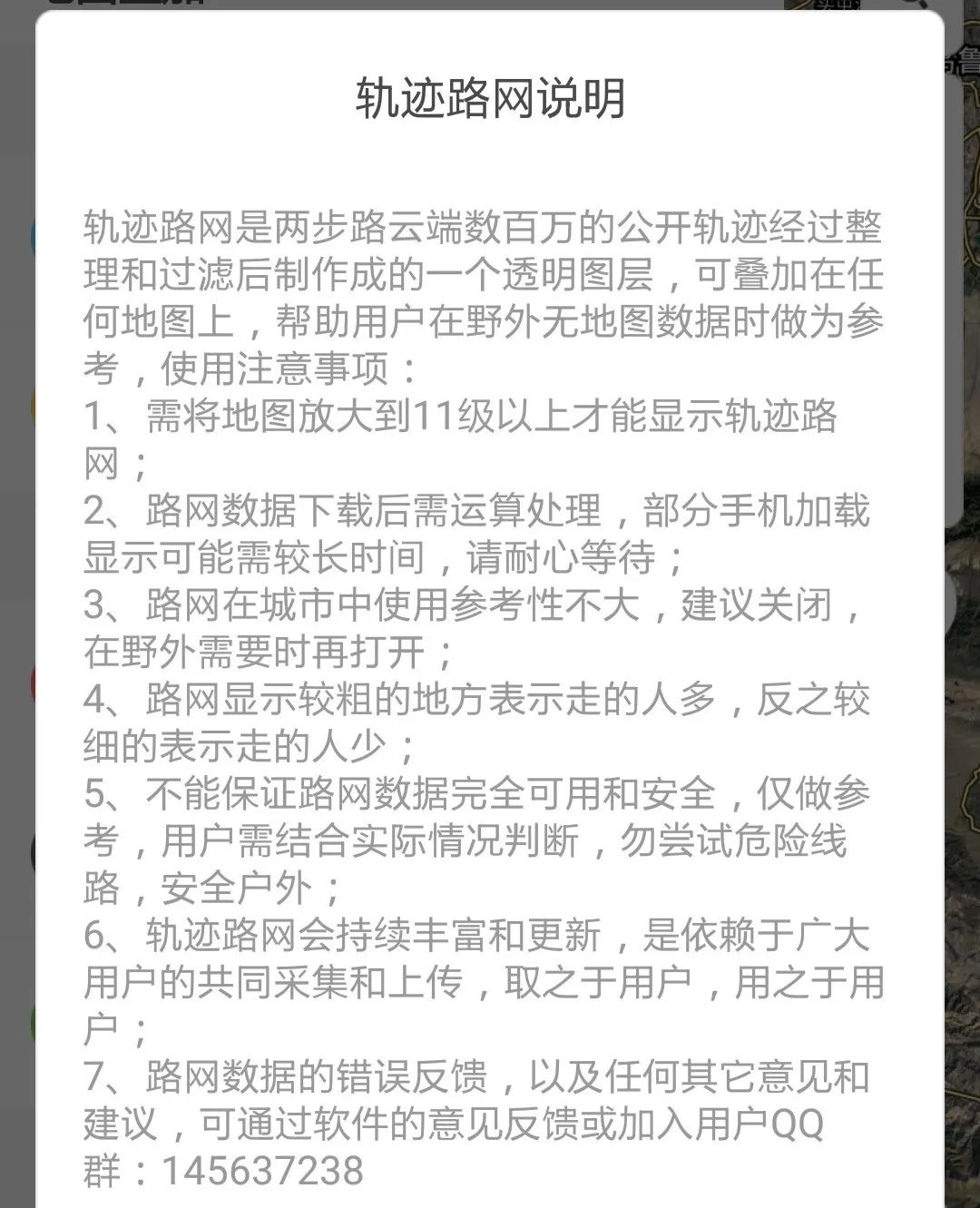

这些像毛细血管一样的路网是驴友徒步时记录的轨迹一条条上传形成的
我们在使用户外助手导航时,轨迹必须要加载在地图上才行,
图层
就是跟轨迹一起搭配使用的一个地图,有很多种形式,在野外最常用、最好用的还是谷歌卫星图,清晰度很高。
打开方式:在地图界面点击右上方第三个图标【图层】,左上方就会弹出图层供选择。
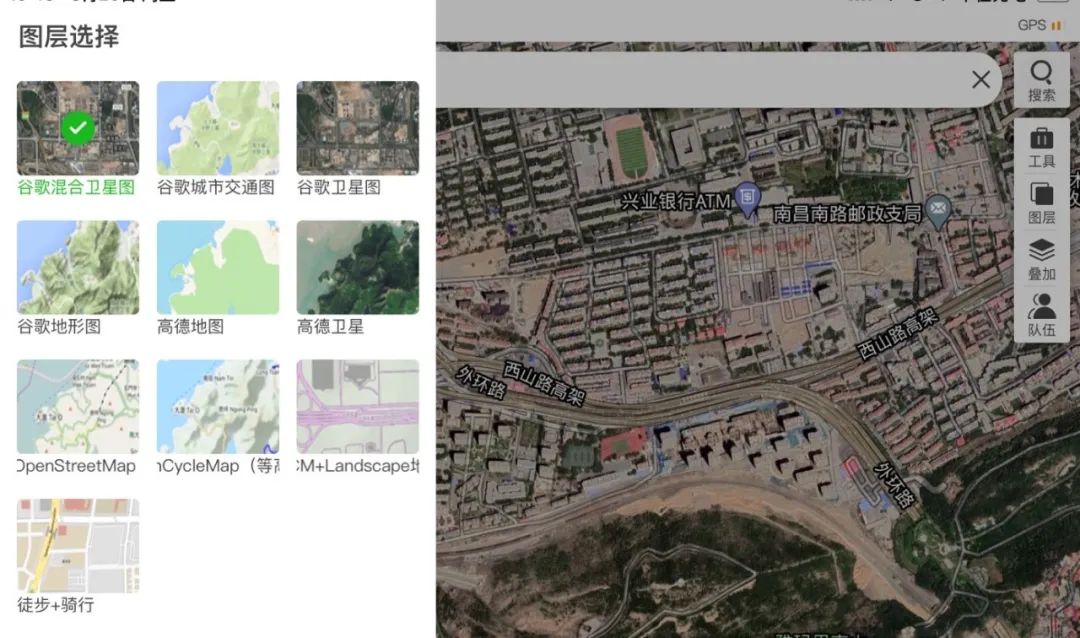
户外助手的老版本中有10种图层可选择
2020年7月9日,两步路户外助手的VIP会员功能上线,意思就是最新的
轨迹路网
必须购买VIP会员才能使用,免费用户只能使用2017年之前的轨迹路网,当时很多用户就吐槽了,毕竟户外助手上的这些轨迹都是用户上传的。不过还是有一些人会购买VIP会员,毕竟轨迹路网看最新的才比较有参考价值。

8月12日,户外助手在社区发布通知宣布下架以下三项服务:轨迹路网、位置图片(视频)叠加、谷歌类地图图层。
评论区基本上是炸了,轨迹路网这么好的一个功能没了,可能与之前收费被吐槽有关。轨迹路网对户外领队和喜欢探索未知世界的驴友来说很有帮助,可以在轨迹路网的基础上去设计新线路。
谷歌地图没了,取而代之的是天地图卫星,说实话这个天地图质量很差,放大基本看不清地面的情况,无法获得更多的细节信息,不像谷歌卫星图那么清晰,弃用谷歌地图可能跟中美两国关系闹僵有关。
位置图片(视频)叠加这个功能以前就没用过,所以下架了也没啥感觉。
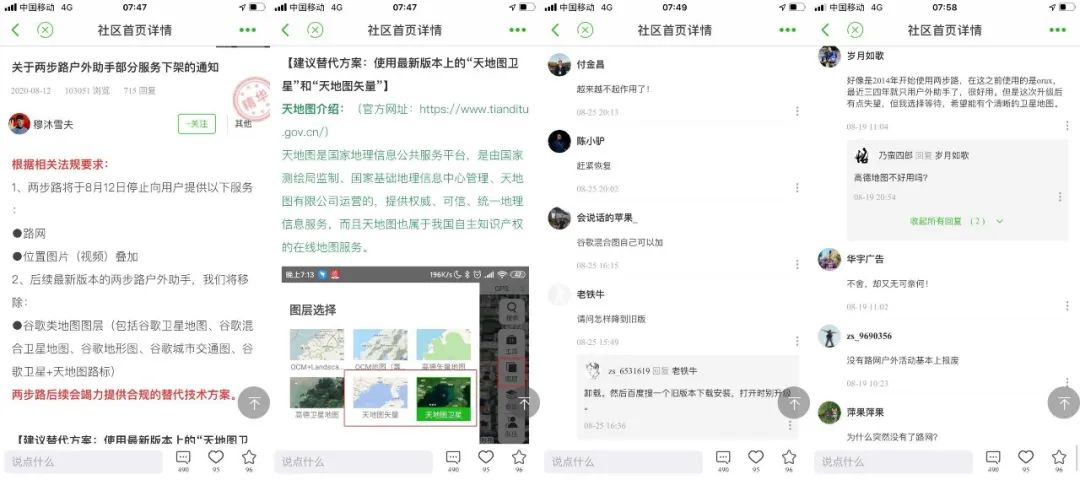
虽然户外助手下架了这些服务,但是万能的驴友总是有办法的,在评论区给出了解决的方案。想要继续使用轨迹路网功能,装回户外助手的老版本就可以了。
安卓手机用户
可以在豌豆荚上下载一个老版本,复制此地址在浏览器打开下载:https://www.wandoujia.com/apps/514093/history
我用一台安卓手机测试了一下,随便下载了一个6.4.5版本,安装之后,一切又回到了从前,图层里面有谷歌卫星图,轨迹路网也在,很不错。轨迹路网打开方式:点击右侧的【叠加】,点击左侧弹出来的“轨迹路网叠加”右边的眼睛图标,然后把地图放大,就可以看到密密麻麻黄色的轨迹了。【建议下载V6.6.5这个历史版本,苹果系统测试了这个版本,两个功能都有,路网数据应该比6.4.5要新一些。】

豌豆荚上的户外助手老版本
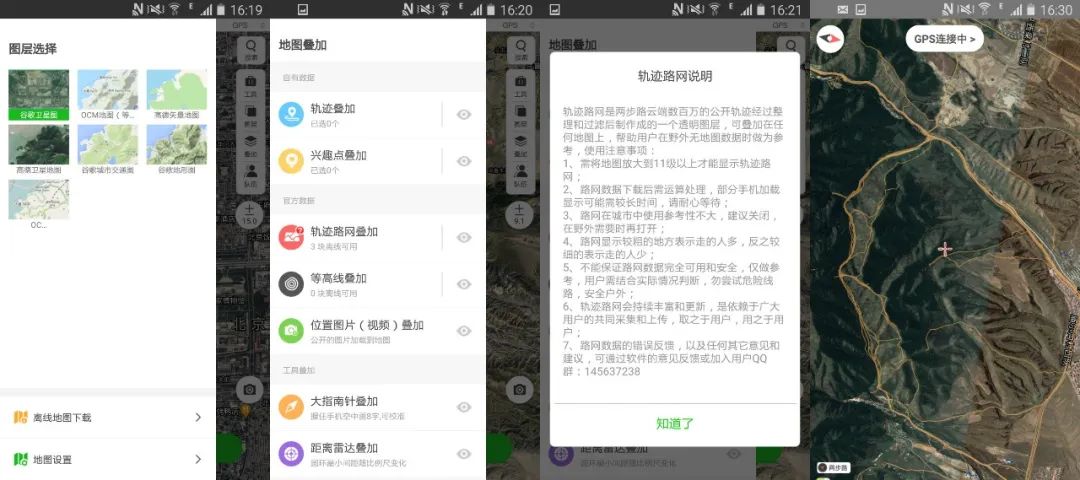
户外助手6.4.5版本
苹果手机用户
如果想装回老版本,先检查一下目前这个版本记录的轨迹有没有备份,全部备份好之后删掉app,然后在电脑上安装爱思助手这个软件,手机连接电脑,点击爱思助手工具栏上的【应用游戏】,在出来的搜索框内输入“户外助手”搜索,点击户外助手的图标进入新的界面之后拉到最下面,就可以看到有3个历史版本, 户外助手是7月9日上线VIP会员功能的,所以我们选V6.6.5那个版本安装。


安装好之后在设备上打开户外助手,图层里有谷歌卫星图,轨迹路网也可以叠加。所以建议安卓系统的朋友,也下载V6.6.5这个历史版本,轨迹路网数据应该新一些。
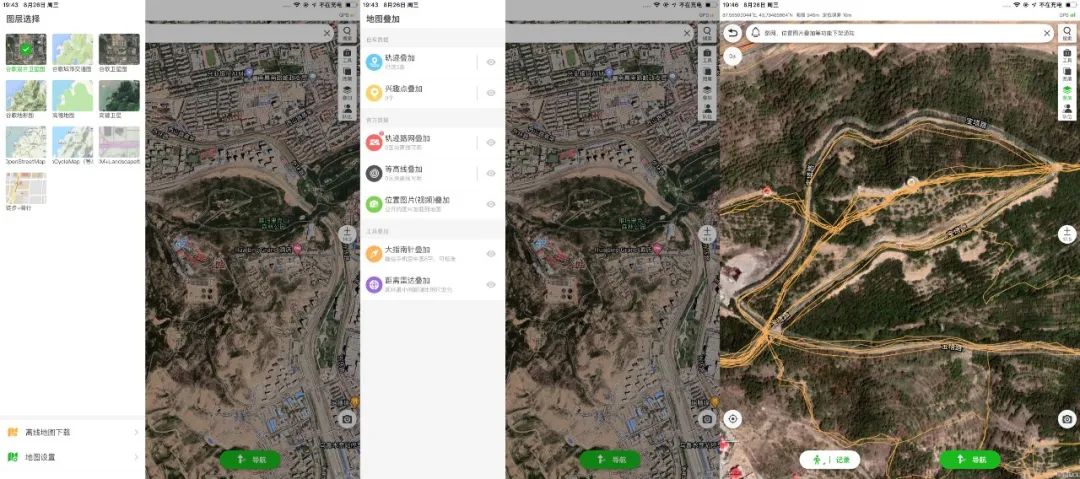
添加谷歌卫星地图
如果你觉得轨迹路网对你不太重要,懒得折腾回老版本,只想使用谷歌卫星图,驴友也给出了方法,点击【图层-地图设置-图源管理-添加】,然后到了输入图源信息的地方
名称:谷歌卫星图,
描述:(好像不是很重要,随便填)
瓦片大小:512, 最小级别:1 ,最大级别:19
坐标偏移:GCJ(不要弄错),
安卓系统手机瓦片下载地址:
http://mt{$s}.google.cn/vt/lyrs=y&hl=zh-CN&gl=cn&scale=2&x={$x}&y={$y}&z={$z} 服务器:0,1,2,3,4
苹果手机端瓦片下载地址:
http://mt0.google.cn/vt/lyrs=y&hl=zh-CN&gl=cn&scale=2&x={x}&y={y}&z={z}
填好后点击保存。
我用苹果手机测试了一下,谷歌卫星图没有下载下来,不知啥原因。以后找到原因在公众号说一下。
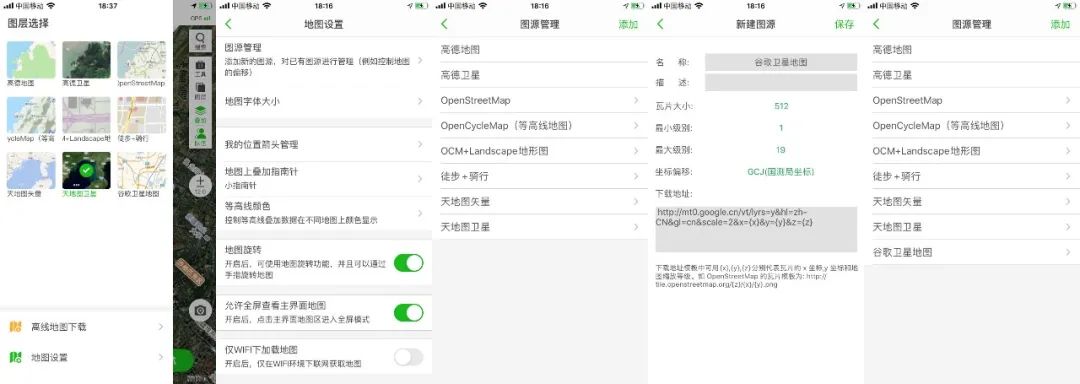
离线地图下载
一般在山里很多地方没信号,地图加载不了,看不到卫星图的地面情况,不利于我们对线路的判断,所以我们出发之前最好把离线地图下载好,以下图中的户外拓展线路为例,操作方法如下:【点开轨迹-点右上角的三个点-离线地图-根据需要选择一种方式下载(以
自定义多边形为例)-点出一个把轨迹圈起来的多边形-填写名称选择层级】,下载完成就可以了,选择的层级最高文件越大,选择层级的时候也可把同时下载“等高线叠加数据”也勾选。
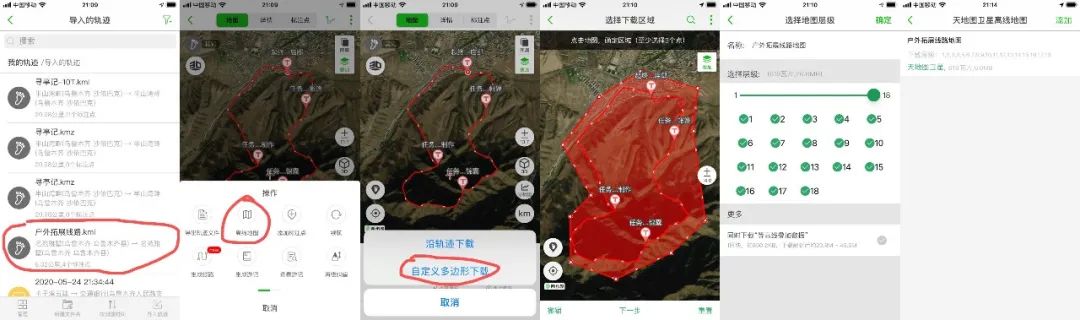
2.各种元素的叠加
①轨迹叠加
当我们在研究同一条线路不同人的走出来的轨迹时,会把这些轨迹都加载到地图上,就能很直观地看出来哪些部分是不同的,然后就可以仔细去研究这些不同的部分,看哪种走法更好。当我们自己设计了一条线路,最后实地走了一遍之后,两条轨迹都加载到地图上进行复盘,看哪些部分在实际过程进行了调整。如果轨迹的颜色一样或非常浅,不好辨认,这时可以从通过叠加功能去调整。【叠加-轨迹叠加-点击要调整的轨迹-改颜色-选好颜色后完成-返回主界面】,两条轨迹的颜色就不一样了。
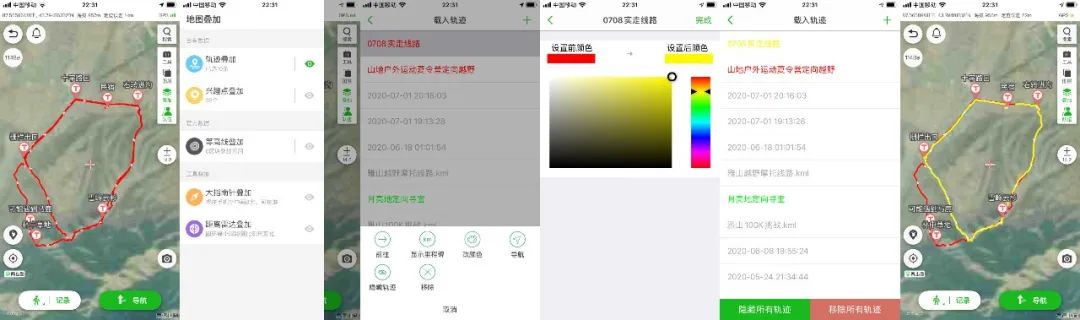
一条轨迹的颜色由红色变成了黄色
如果地图上的轨迹显示太多了,想让某一条轨迹不显示,【叠加-轨迹叠加-点击要调整的轨迹-隐藏轨迹或移除】 ,那条轨迹就不显示了。
如果想让所有的轨迹不显示,【叠加-轨迹叠加-点击右侧的眼睛图标使其变灰】,所有的轨迹就在地图上消失了。
②兴趣点叠加
如果想让兴趣点显示在地图上,【叠加-兴趣点叠加-勾选想要显示的兴趣点-确定】兴趣点就叠加在地图上了。

③等高线叠加
如果想让等高线显示在地图上,点击【叠加-等高线叠加后面的眼睛图标】就可以了,如果想把某一片区域的等高线下载下来,【叠加-等高线叠加-点成一个多边形-下一步-填写名称-确定】这个区域的等高线就下载下来了。
等高线指的是地形图上高程相等的相邻各点所连成的闭合曲线。等高距相同的情况下,等高线越密,即等高线平距越小,地面坡度越陡,反之,等高线越稀,即等高线平距越大,地面坡度越缓
;所以等高线可以拿来判断地形的陡峭程度。
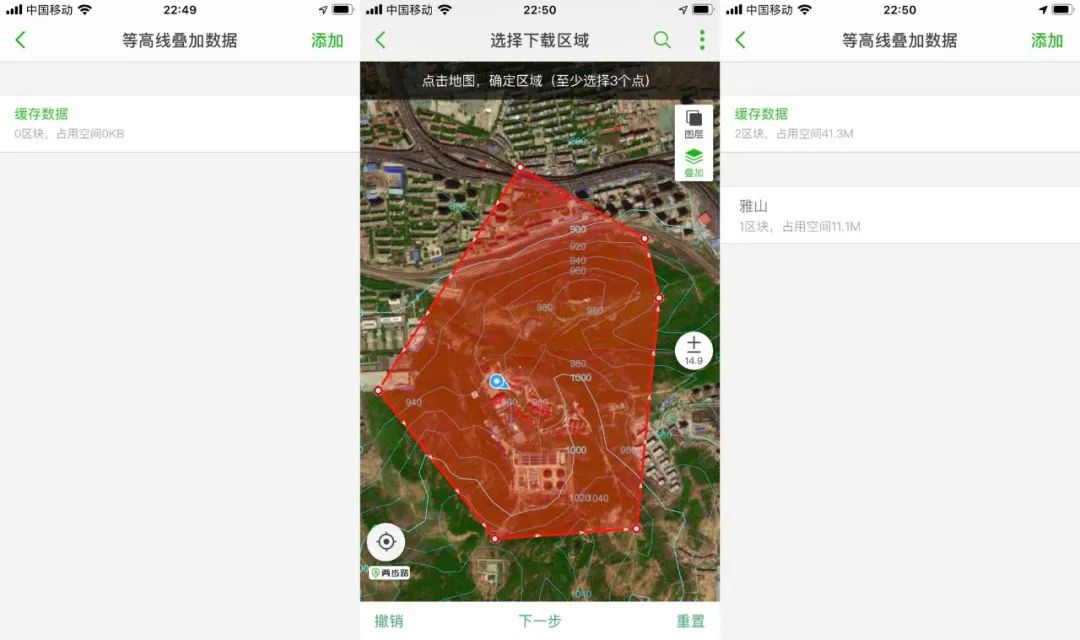
④大指南针/距离雷达叠加
点击【叠加】,点绿大指南针叠加/距离雷达叠加后面的眼睛图标就可以让这2个工具显示在地图上了,大指南针也可以通过工具箱来操作。距离雷达非常有助于我们估计距离。
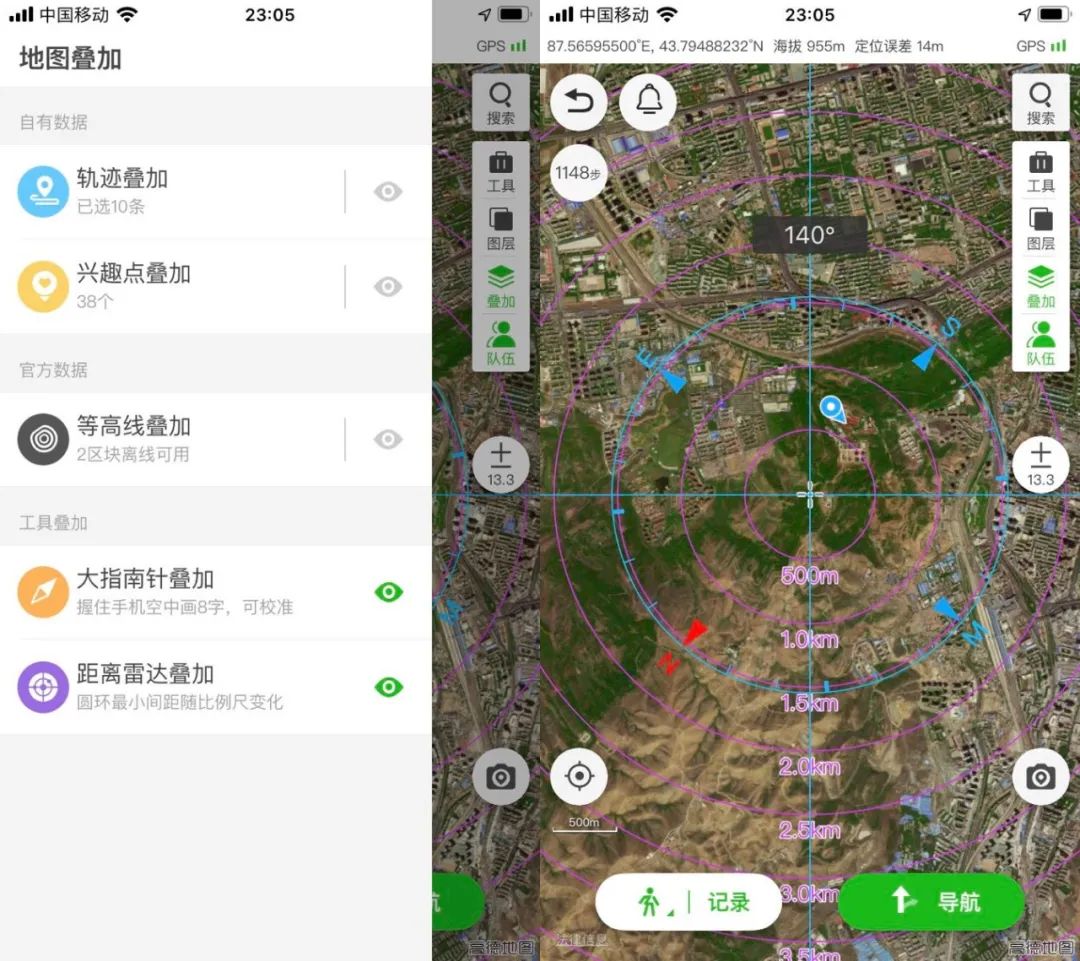
今天就分享到这里,如果有遗漏的地方以后再补充。
谢谢你坚持看到了最后,如果你觉得这篇推文还不错的话,可以喜欢/分享/点赞/在看/关注~
分享在新疆的点点滴滴
▼▼▼
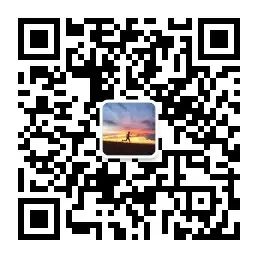
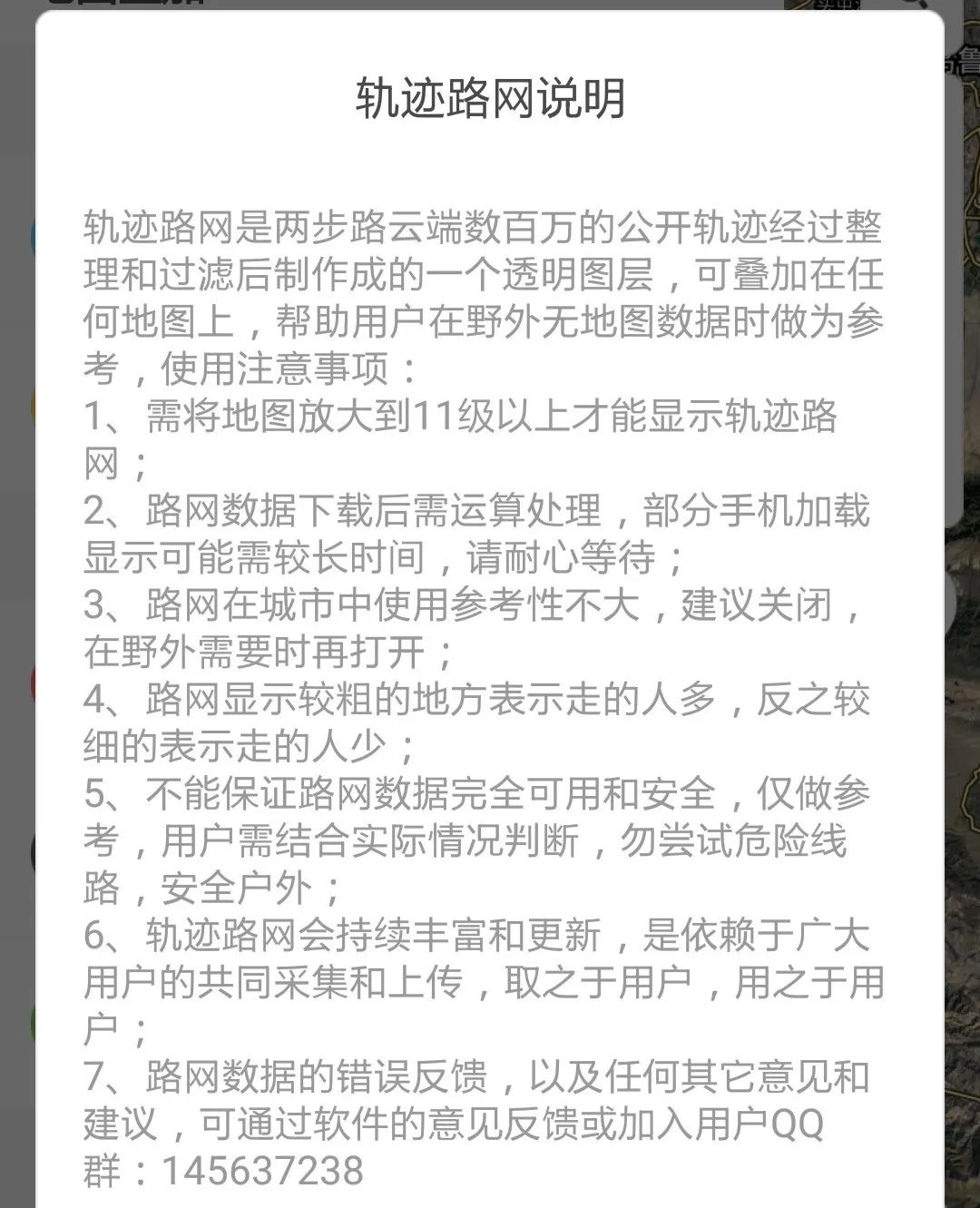

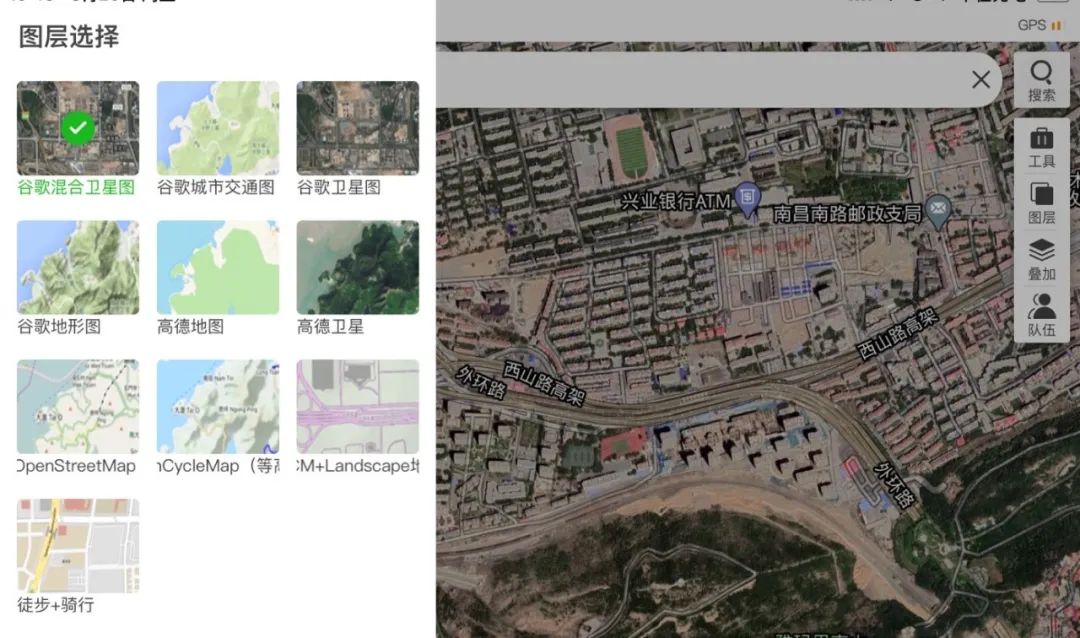

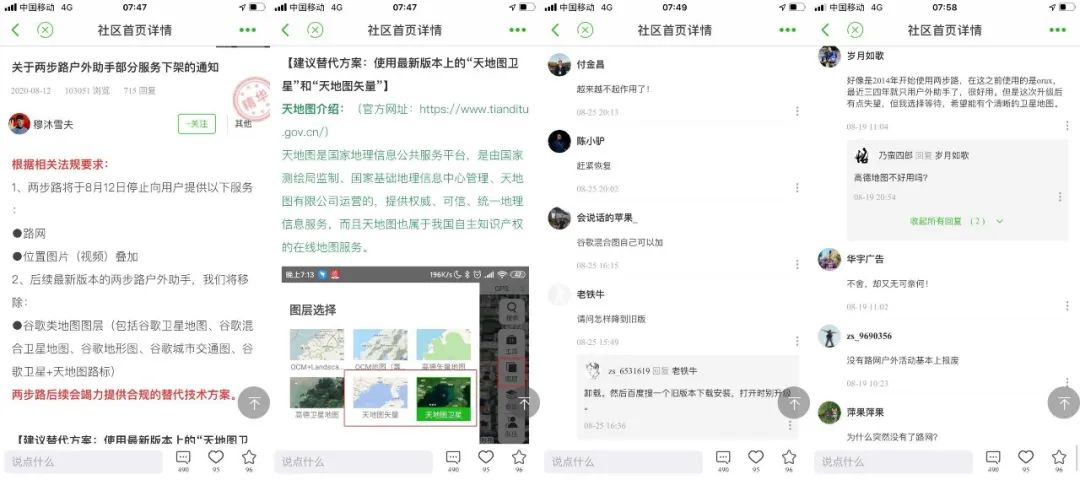

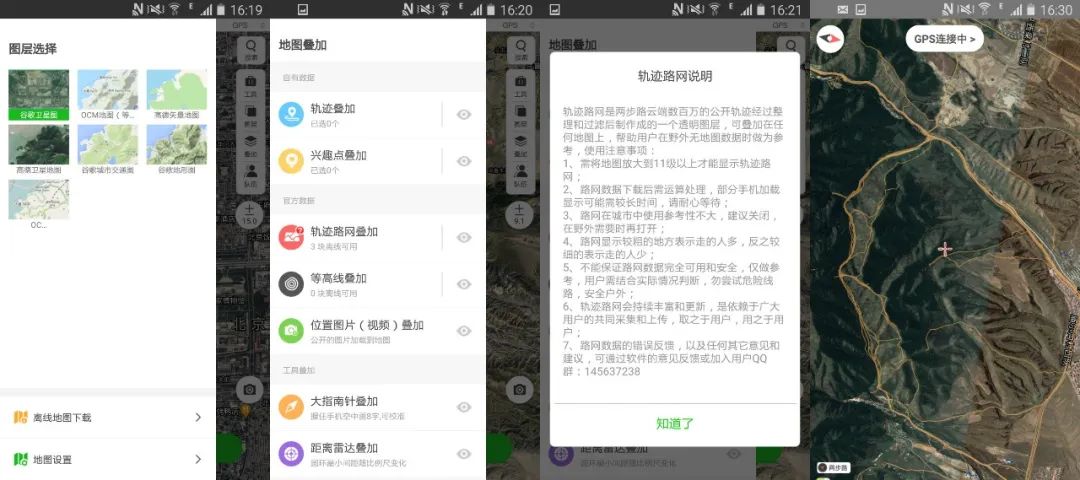


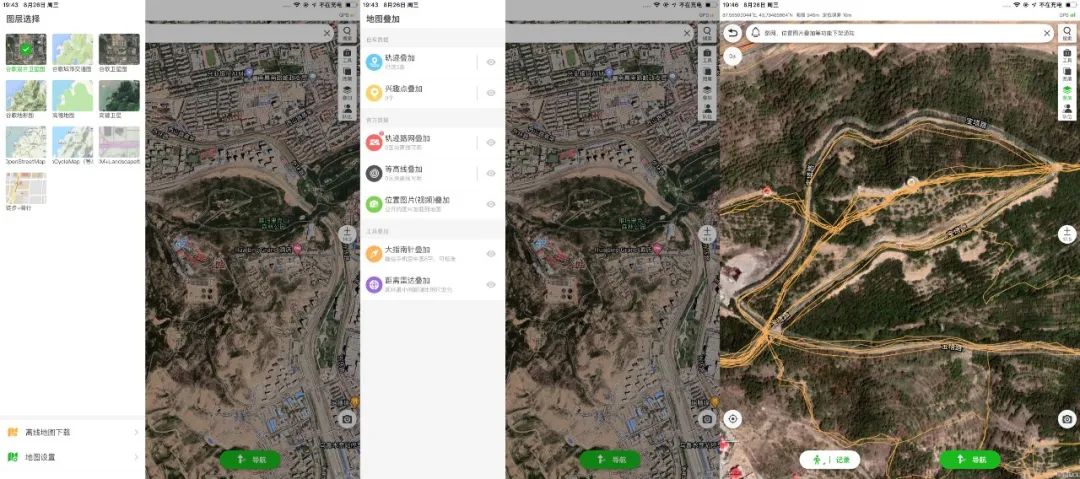
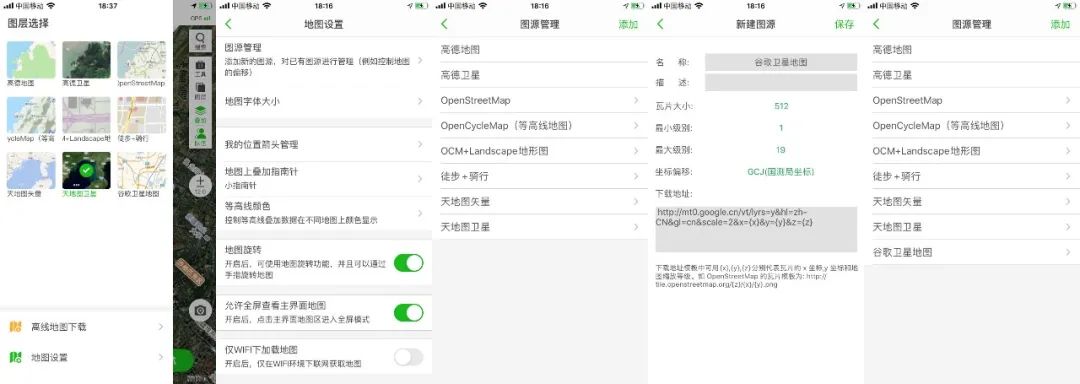
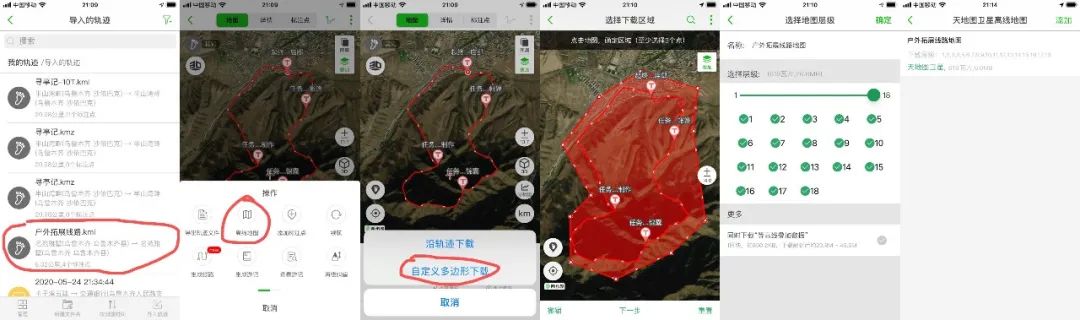
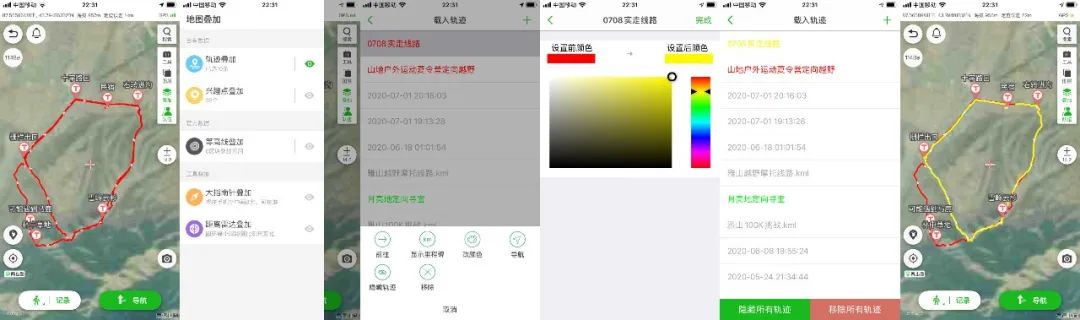

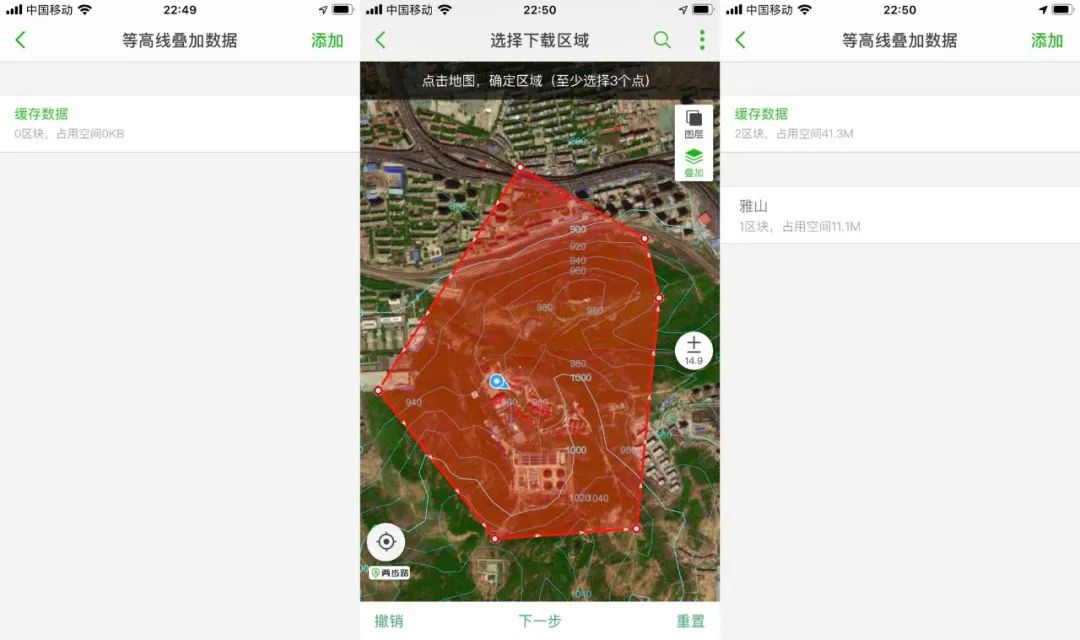 ④大指南针/距离雷达叠加
点击【叠加】,点绿大指南针叠加/距离雷达叠加后面的眼睛图标就可以让这2个工具显示在地图上了,大指南针也可以通过工具箱来操作。距离雷达非常有助于我们估计距离。
④大指南针/距离雷达叠加
点击【叠加】,点绿大指南针叠加/距离雷达叠加后面的眼睛图标就可以让这2个工具显示在地图上了,大指南针也可以通过工具箱来操作。距离雷达非常有助于我们估计距离。
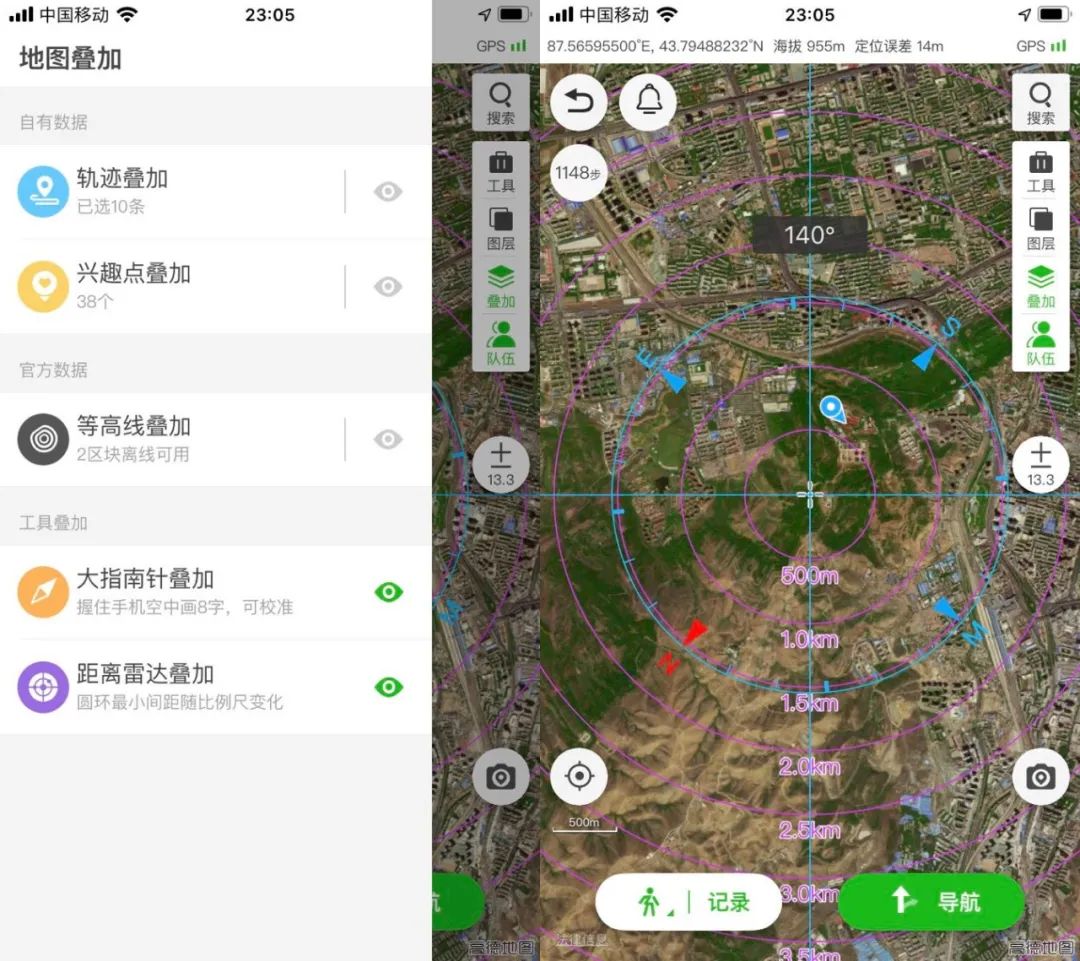
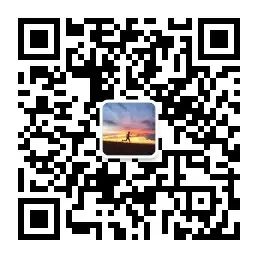







 本文介绍了如何在户外助手APP中添加轨迹路网和谷歌卫星图,针对安卓和苹果手机用户提供了具体操作步骤,包括在豌豆荚下载老版本户外助手、使用爱思助手安装特定版本以及添加自定义谷歌卫星图源。
本文介绍了如何在户外助手APP中添加轨迹路网和谷歌卫星图,针对安卓和苹果手机用户提供了具体操作步骤,包括在豌豆荚下载老版本户外助手、使用爱思助手安装特定版本以及添加自定义谷歌卫星图源。
















 1万+
1万+

 被折叠的 条评论
为什么被折叠?
被折叠的 条评论
为什么被折叠?








